Het gebruik van sneltoetsen is een vaak over het hoofd gezien, maar zeer krachtige manier om de efficiëntie bij het werken met Adobe Acrobat te verhogen. Door speciale sneltoetsen in te schakelen, kunt u sneller toegang krijgen tot gereedschappen en uw documenten sneller bewerken. In deze handleiding laat ik je stap voor stap zien hoe je deze instellingen kunt aanpassen en zo je productiviteit aanzienlijk kunt verhogen.
Belangrijkste inzichten
- Het inschakelen van speciale sneltoetsen in Acrobat maakt een snellere toegang tot functies mogelijk.
- Je kunt efficiënter navigeren door specifieke toetscombinaties te gebruiken.
- De instellingen kunnen eenvoudig worden aangepast via de voorkeuren.
Stapsgewijze handleiding
Om de speciale sneltoetsen in Adobe Acrobat te activeren, volg je deze stappen:
Stap 1: Open de voorkeuren
Om te beginnen moet je de voorkeuren van Adobe Acrobat openen. Druk hiervoor op de toetscombinatie Ctrl + K om direct naar de instellingen te gaan.
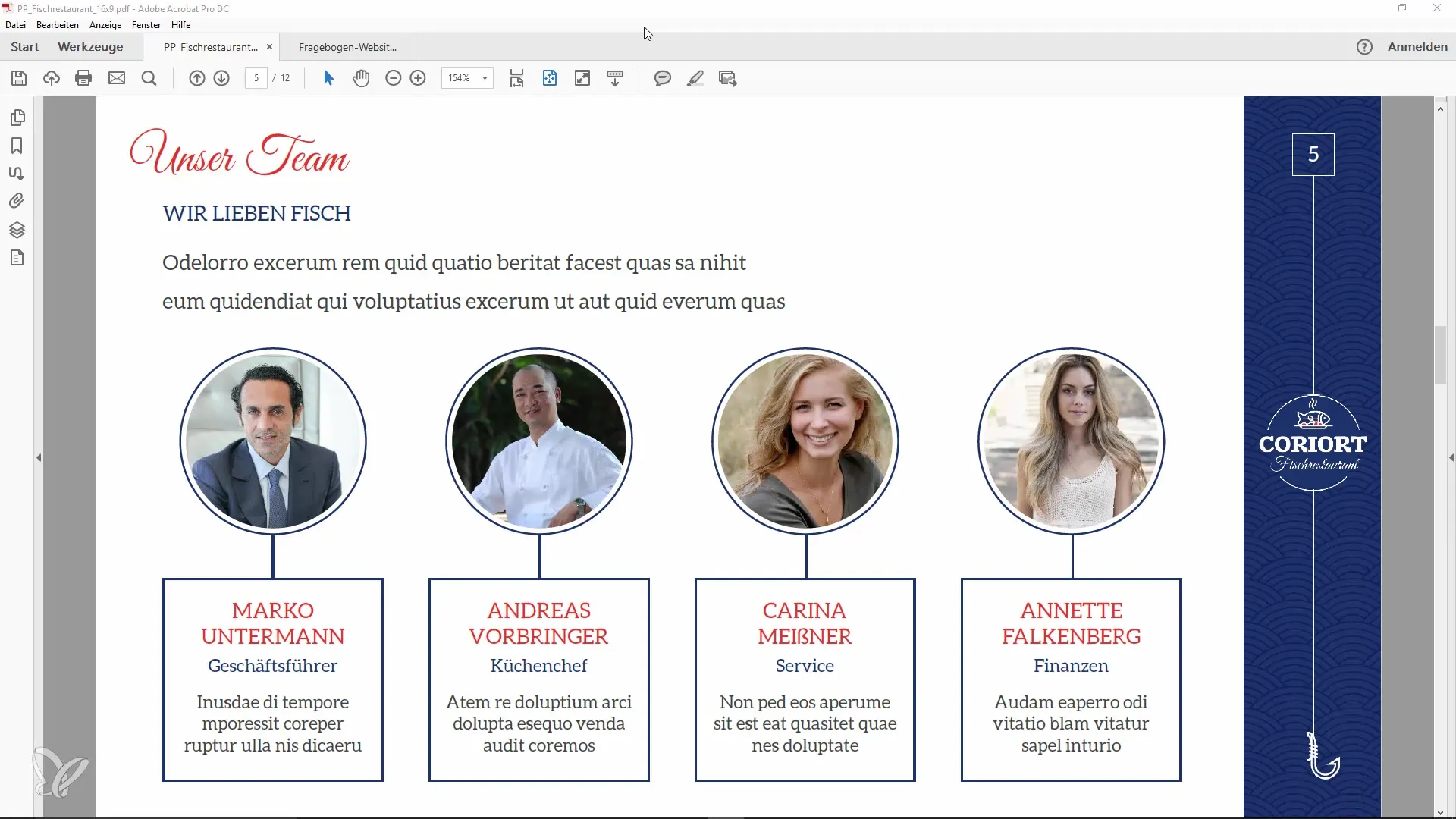
Stap 2: Zoek de algemene instellingen
Als je in de voorkeuren bent, zoek dan in het linker menu naar de optie "Algemeen". Hier vind je verschillende instellingen die je kunt aanpassen.
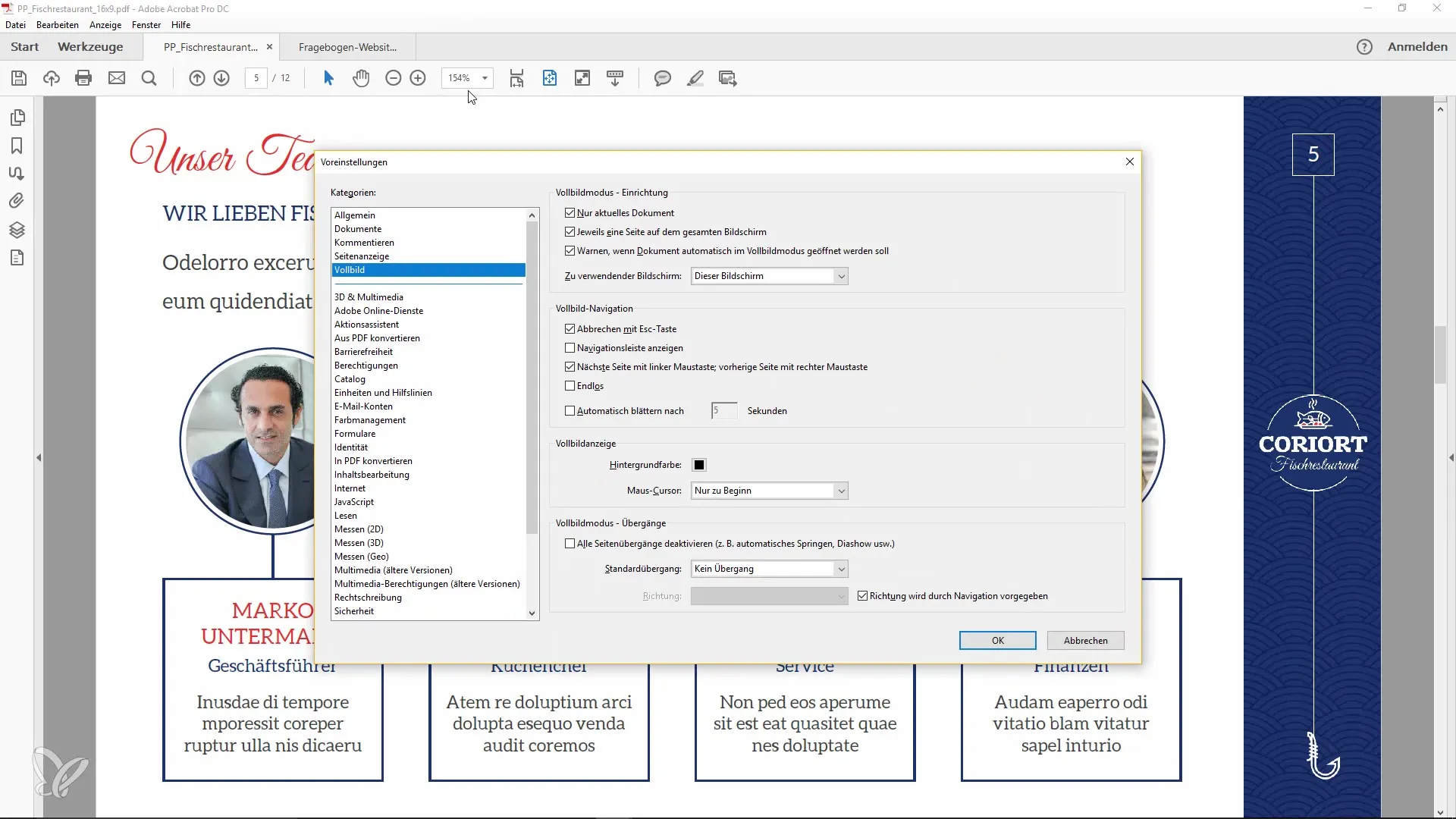
Stap 3: Toetsen voor toegang activeren
In de algemene instellingen is er een belangrijke optie: "Toetsen gebruiken voor toegang tot gereedschappen". Vink dit aan om deze functie te activeren.
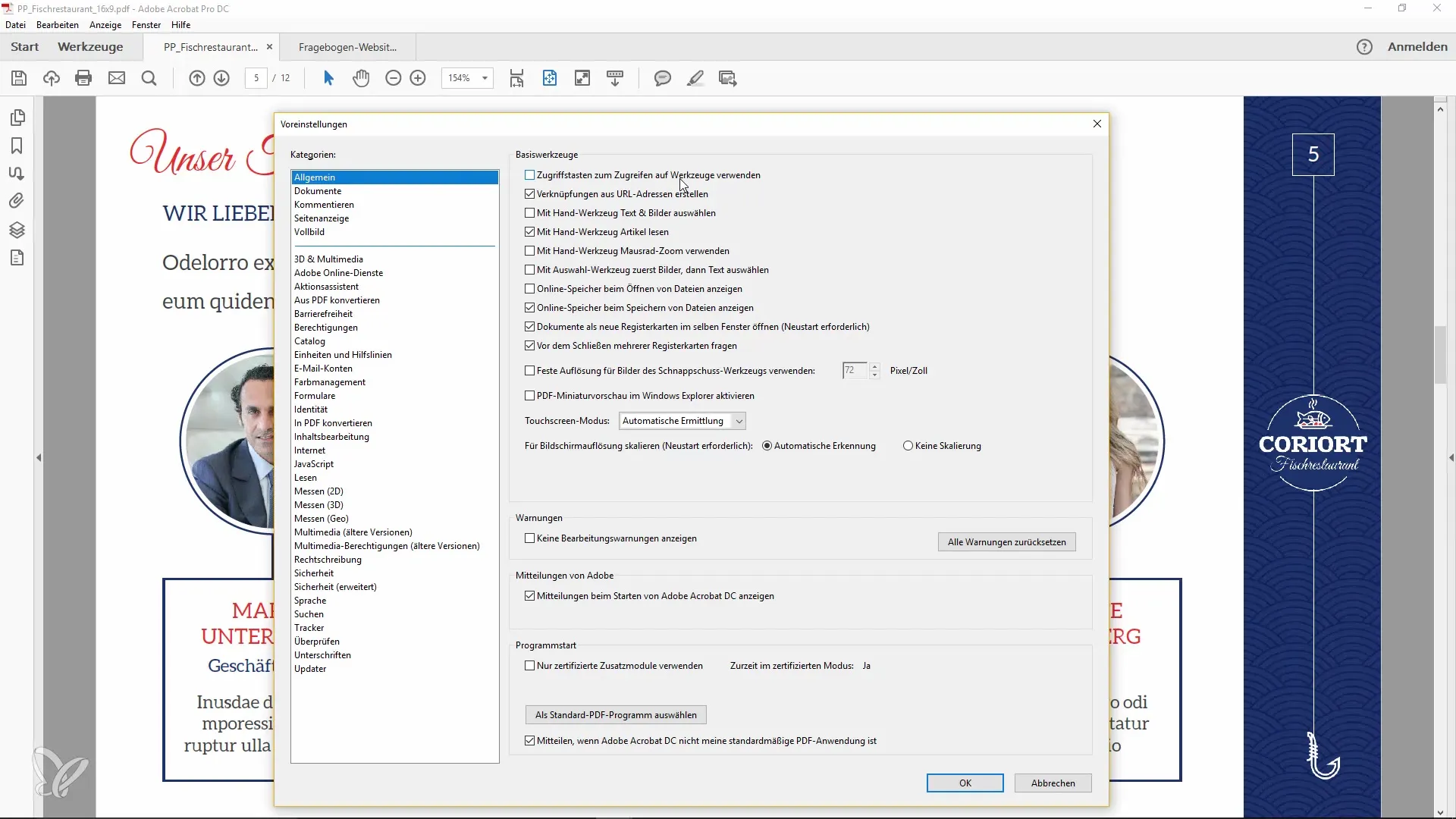
Stap 4: Wijzigingen bevestigen
Nadat je het vakje hebt aangevinkt, klik je op "OK" om je wijzigingen op te slaan en het venster te sluiten.
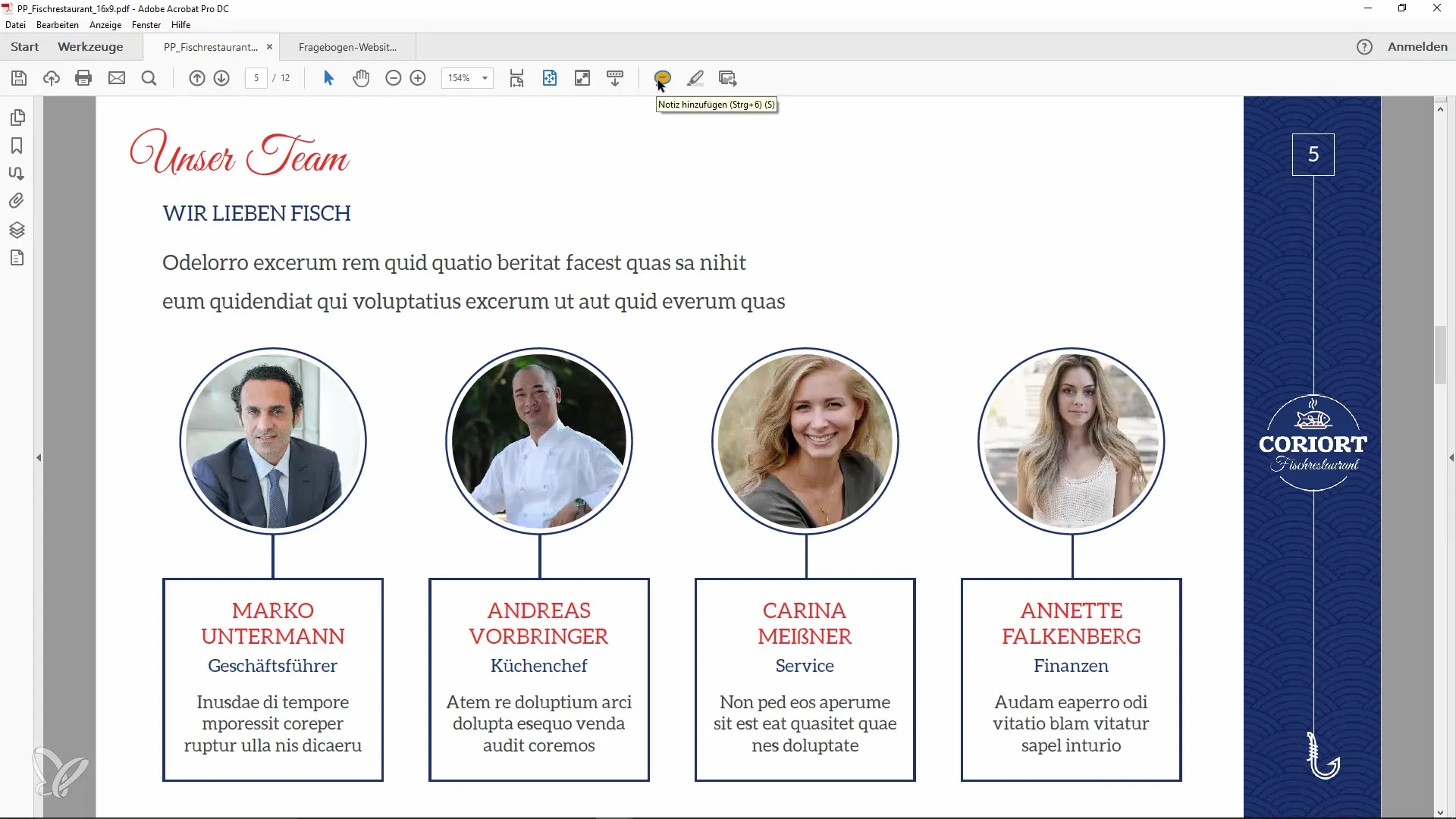
Stap 5: Gebruik van de nieuwe sneltoetsen
Keer nu terug naar je document en test de nieuwe sneltoetsen. Je zou nu de toets "S" moeten kunnen gebruiken voor de functie "Notitie toevoegen". Druk er eenvoudig op om onmiddellijk een notitie te maken.
Stap 6: Meer functies ontdekken
Je kunt ook de bijbehorende toetscombinaties voor andere gereedschappen uitproberen. Zo gebruik je bijvoorbeeld de toets "V" voor het selectiegereedschap en de toets "H" voor de handfunctie.
Stap 7: Effectief werken
Door gebruik te maken van deze sneltoetsen kun je effectiever werken in Acrobat. De aanpassingen stellen je in staat om sneller te navigeren tussen de verschillende gereedschappen, wat je dagelijkse werkzaamheden vergemakkelijkt.
Samenvatting
Het activeren van speciale sneltoetsen in Adobe Acrobat is een eenvoudige maar effectieve manier om je productiviteit te verhogen. Met slechts een paar klikken en de juiste instelling kun je sneller schakelen tussen gereedschappen en je taken efficiënter uitvoeren.
Veelgestelde vragen
Hoe activeer ik de speciale sneltoetsen in Acrobat?Je moet de voorkeuren openen en het vakje bij "Toetsen gebruiken voor toegang tot gereedschappen" aanvinken.
Kan ik de toetscombinaties zelf aanpassen?De standaard sneltoetscombinaties zijn ingesteld, maar je kunt ze aanpassen in de instellingen indien nodig.
Welke voordelen bieden de sneltoetsen?Ze zorgen voor een snellere toegang tot veelgebruikte gereedschappen en verbeteren de workflow.


